Neste tutorial você irá aprender a como verificar os logs usando o Client do OwnCloud. Este tutorial se aplica para todos sistemas operacionais que a ferramenta suporta (Windows, Linux e Mac).
Antes de tudo, você deve possuir um serviço de arquivo em nuvem. Caso ainda não tenha contratado, acesse o seguinte link para solicitar seu plano: https://brasilcloud.com.br/arquivos-na-nuvem/.
Primeiramente, acesse o link de acesso enviado no e-mail de boas vindas para acessar seu serviço. Em seguida, insira seu nome de usuário ou e-mail, sua senha e em seguida clique em Login.
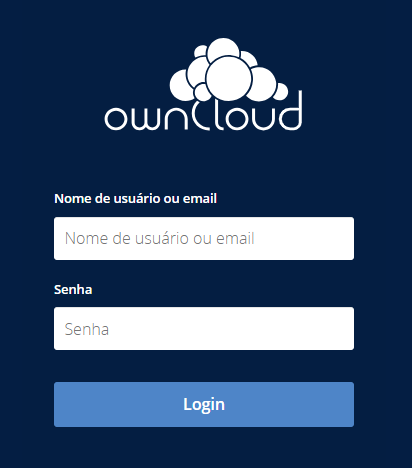
Agora, você vai para a tela inicial do painel. É possível verificar os logs tanto na Web quanto no Client. Neste tutorial ensinaremos a fazer essa verificação pelo Client. Para baixar o programa, basta clicar em seu nome de usuário, em seguida ir em Definições e na aba Geral rolar para baixo até encontrar o link de Download.
Ao abrir o programa, clique na aba Atividade, localizada na parte superior da interface:
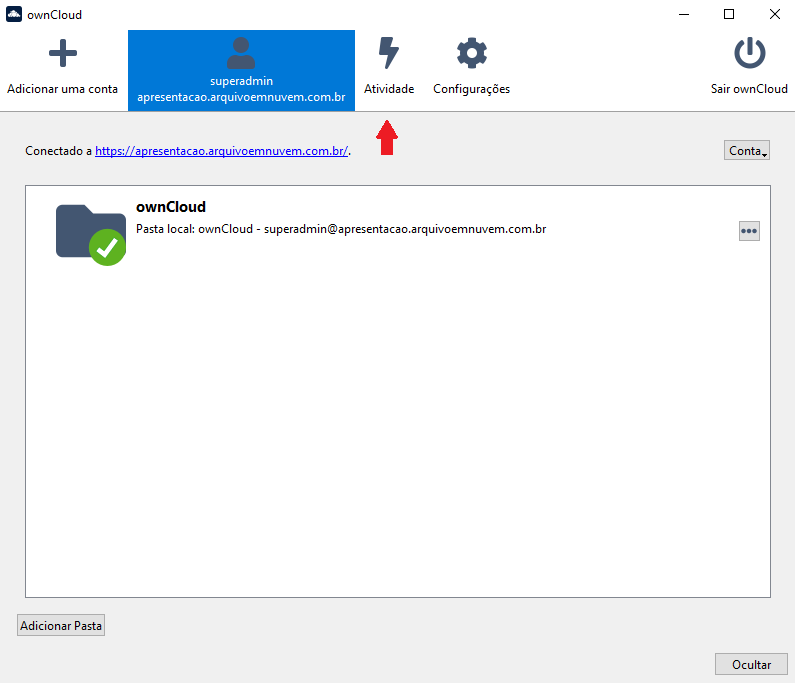
Ao clicar em Atividade, você tem a opção de acessar 3 abas: Atividade do Servidor, Protocolo de Sincronização e Não Sincronizado:
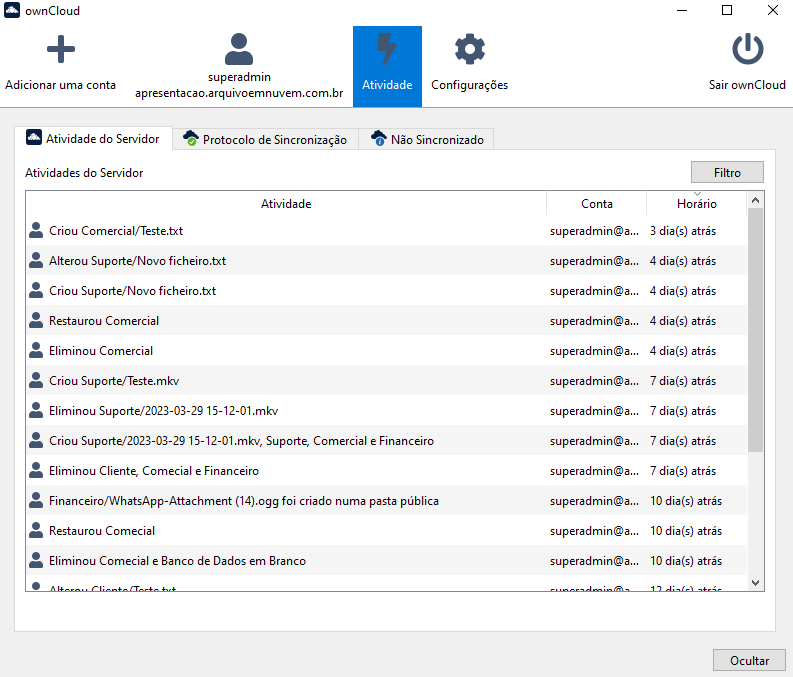
- Atividade do Servidor: contém o histórico de alterações feitas dentro do serviço, como exclusão, restauração ou criação de um arquivo. É possível verificar a conta que realizou essa ação e o horário em que ela foi realizada.
- Protocolo de Sincronização: mostra os logs de todos arquivos sincronizados.
- Não Sincronizado: nesta aba é possível verificar os logs de arquivos que não foram sincronizados, juntamente com uma mensagem de erro informando o motivo da não sincronização.
Pronto! Você aprendeu a verificar os logs através do Client do OwnCloud! Caso tenha dúvidas ou precise de assistência técnica adicional, sinta-se à vontade para acionar nossa equipe de suporte técnico!



